Те, кто пишут статьи в ВКонтакте наверняка не раз сожалели о том, что редактор статей ВКонтакте не позволяет явно добавить оглавление к статье, сделать ссылку на определенное место в статье, чтобы читатель сразу мог посмотреть интересующее его содержание. Но оказывается при желании это возможно!

В общем то Вы уже наверняка догадались, что речь в данном случае идет о якорных ссылках. Их легко сделать здесь на сайте, но вот в ВКонтакте не все так просто, хотя и возможно. Поэтому для начала давайте определимся с основными определениями.
Основные определения
Начнем с определения якорной ссылки:
Якорная ссылка – это ссылка, ведущая на заданное место статьи
Применительно к ВК эта ссылка может вести не только на определенный фрагмент текущей статьи, но и на заданный фрагмент любой статьи. Это важное обстоятельство, делающее возможности якорных ссылок шире, чем функционал их собратьев на сайте.
Хотя собственно, тут можно и поспорить… 🙂
Якорь – это место в статье, на которое ведет якорная ссылка
И уже понятно, что такое место Вы выбираете сообразуясь с задачами и, что это место может быть местом в совершенно любой другой статье.
Оформление якорных ссылок и якорей
Якорные ссылки можно оформлять в любом доступном для редактора статей стиле:

То есть анкоры (тексты самих ссылок) Вы можете делать жирными, курсивом, перечеркнутыми, оформлять заголовками.
Якорные ссылки могут располагаться на отдельных строках, а могут быть оформлены в виде отдельного слова (фразы), например, в каком-то предложении. А это значит, что их можно оформлять даже в цитатах (примечаниях).
А вот с якорями не все так просто!
Якорь должен и может быть оформлен только в виде заголовка, то есть в тегах “H” или “н”
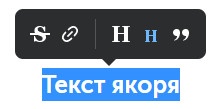
Текст якоря обязательно должен быть расположен на отдельной строке. Собственно по другому у Вас и не получится, поскольку применяются теги “H” или “н”.
По сути предназначение якоря в том и заключается, чтобы обозначить название заданного фрагмента. И как Вы видите из картинки выше, к тексту якоря также можно добавить ссылку, а значит якорь одновременно может быть в том числе якорной ссылкой.
А вот применять или нет это обстоятельство на практике – это уже решать Вам.
Оптимальные способы создания якорных ссылок в редакторе статей ВКонтакте
Добавлять ссылки на определенные места в статье можно как в ходе ее написания, так и после ее написания.
Оптимально делать это после написания всей статьи, особенно в случае, когда планируется добавление ссылок на фрагменты в другой статье!
Если Вы планируете добавлять ссылки на фрагменты только в одной конкретной статье, например, планируете добавить оглавление, то особенностей никаких нет. А в случае обоюдного добавления ссылок, например, в двух статьях, я Вам рекомендую сразу открыть их на разных вкладках.
Переведите статьи в режим их редактирования.
Создайте текстовый документ для последующего размещения в нем ссылок. Я для этого использую блокнот, но подойдет любой текстовый редактор. Так Вы не запутаетесь в создаваемых ссылках.
Создайте и оформите тексты (анкоры) будущих якорных ссылок, при клике на которые читатель будет отправляться к нужному фрагменту. Если это отдельное слово (фраза) в предложении, сделайте их жирным начертанием, чтобы потом быстрее найти.
Оформите якоря (названия заданных фрагментов) тегами “H” или “н”. Если Работаете с несколькими статьями, то сделайте это поочередно в каждой.
Сделайте сохранение статьи следующим образом:
Нажмите на “Публикация” и далее в открывшемся окне нажмите “Сохранить“

В следующем окне, не нажимая на кнопку “Опубликовать“, зажмите клавишу “Ctrl” на клавиатуре и не отпуская ее кликните по ссылке на статью. При этом статья откроется в новой вкладке.
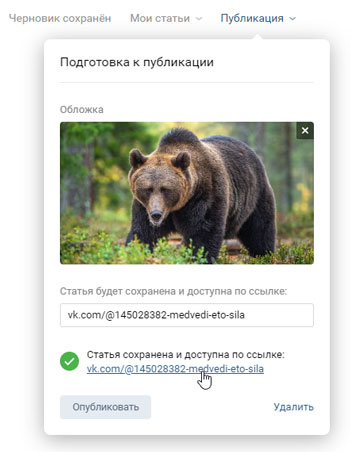
Отпустите клавишу “Ctrl” и перейдите на открывшуюся вкладку. По сути Вы сейчас находитесь в чистовике статьи, ведь команда “Опубликовать” – это не что иное, как возможность сделать публикацию статьи на стене личного аккаунта или группы. Поэтому мы ее и не нажимаем.
Найдите в статье заголовок нужного фрагмента (якорь) и наведите на него курсор. Уже при приближении курсора к нему Вы увидите слева от заголовка небольшой значок ссылки. Наведите курсор на него и увидите всплывающее окно “Скопировать ссылку“.
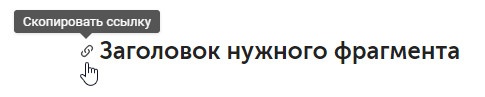
Сделайте клик по значку ссылки и сама ссылка скопируется в буфер обмена.
Вставьте эту ссылку в свой текстовый документ, если Вы планируете в процессе работы добавить несколько ссылок. Если это будет всего одна ссылка, например, когда Вы делаете внутреннее оглавление в текущей статье, то можно этого не делать.
Вернитесь на вкладку редактирования текущей статьи, если будете добавлять ссылку в нее. Или откройте вкладку редактирования второй статьи, если скопированная ссылка будет добавлена в ней.
Найдите текст (анкор), предназначенный для данной ссылки, выделите его и обычным порядком сочетанием клавиш Ctrl+V добавьте к нему ссылку из буфера обмена.

После добавления ссылки текст анкора (якорная ссылка) примет вид в соответствии с принятым оформлением для редактора статей в ВКонтакте:

Проверьте, как работает созданная ссылка на фрагмент. Для этого сделайте сохранение текущего состояния проекта статьи в редакторе через публикацию, как написано выше (без нажатия на кнопку “Опубликовать“) и зайдите на соседнюю вкладку, в которой был открыт чистовик статьи.
Перезагрузите страницу удобным способом (кликом по значку перезагрузки в браузере или нажатием F5) и проверьте работу ссылки. Клик по ней должен открывать перед Вами именно нужный фрагмент.
При внимательной работе всё должно заработать с первого раза!
Аналогично сделайте остальные ссылки.
Якорная ссылка на изображение (лайфхак)
К сожалению редактор статей в ВК не позволяет использовать в качестве якорей изображения. Но эту “оплошность” можно обойти небольшой хитростью.
Сделайте якорь непосредственно перед самим изображением. А в качестве текста для него просто поставьте точку. При этом не забудьте, что она должна быть также оформлена в тегах “H” или “н”.
Ну а дальше все как обычно: сохранение проекта, копирование ссылки на точку из чистовика и её добавление к нужному анкору.
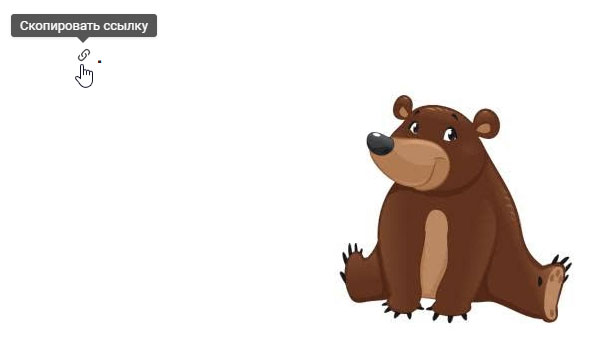
В результате клик по анкорной ссылке будет перебрасывать читателя к той самой точке, а поскольку она малозаметна, то по факту человек будет сразу видеть нужную картинку.
Учтите, что подобная ссылка может быть толька одна!
Поэтому, если Вам нужно создать несколько ссылок на разные изображения, то в качестве якорей ставьте несколько точек: одну для первого изображения, две для второго, три для третьего и т.д.
Как видите в деле создания якорных ссылок в редакторе статей в ВКонтакте нет ничего сложного. Можете посмотреть наглядно весь процесс их создания в этом видео:
Надеюсь, что после просмотра у Вас не осталось вопросов. Но, если они все-таки есть, пишите их в комментариях. Отвечу обязательно!
С уважением, Сергей Почечуев




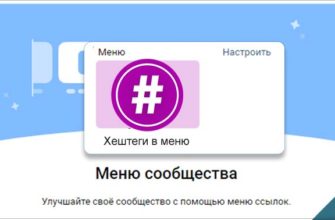

Полезная статья. Буду применять на практике. Спасибо!
Спасибо за оценку. Главное, чтобы все это срабатывало. У меня сейчас по факту не хочет нормально работать (не определяет окончание фрагмента). ВК меняет свои плеера, алгоритмы. Но что самое интересное, если что-то перестало работать, то вполне возможно после следующего апгрейда это заработает. Поэтому я не удаляю такие статьи и видео.
а как из изображения сделать ссылку например на сайт иви?
Например, вот так https://youtu.be/Cw-7ql8hdTU?t=100
Что делать, если лонгриды в некоторых группах работают в мобильном приложении, а конкретно в моём сообществе лонгриды не работают?
Посмотрите включены ли статьи в настройках Вашей группы
Окей спасибочки
Рад, что статья понравилась! Надеюсь на практике все получится. Удачи!